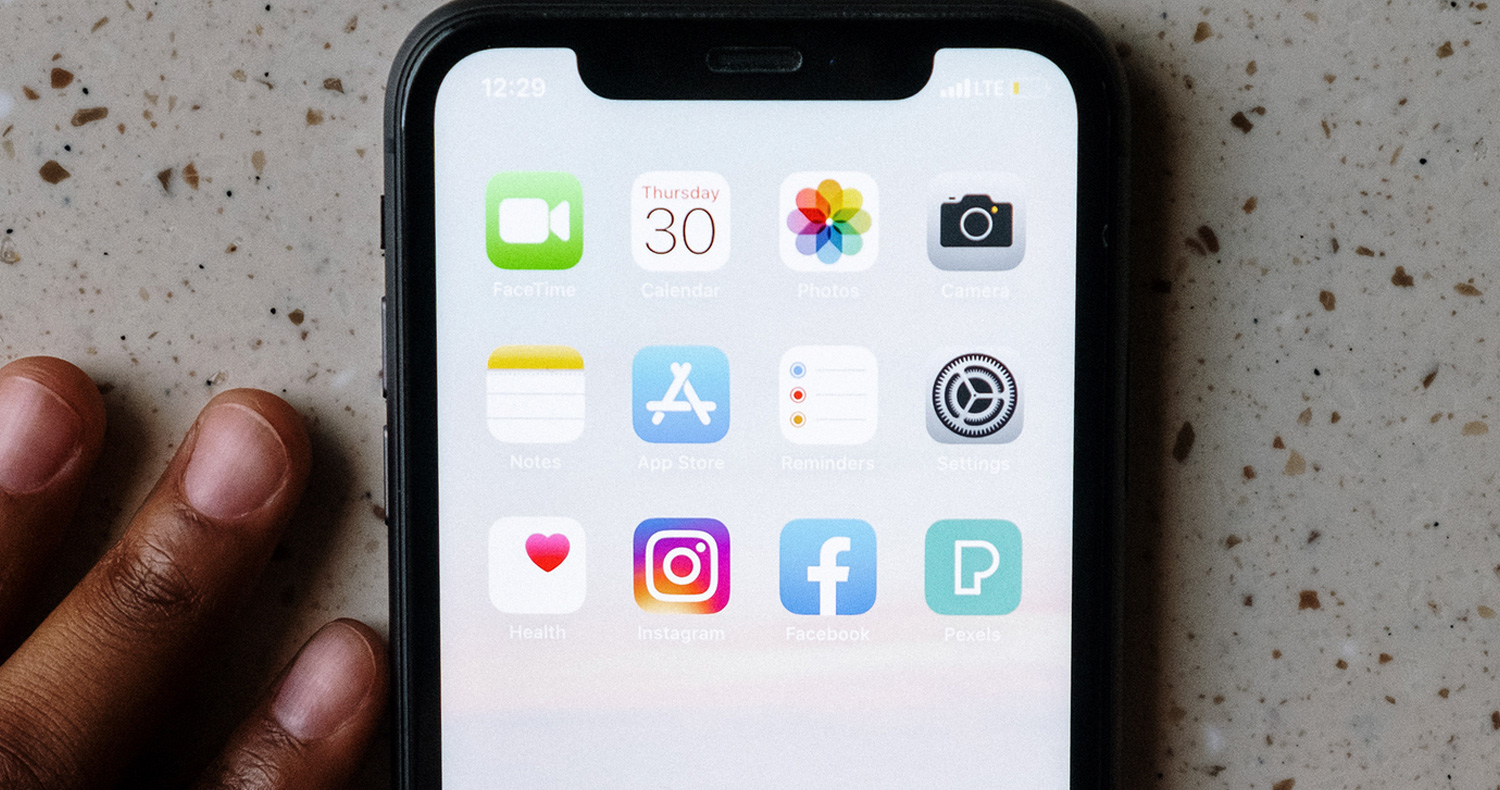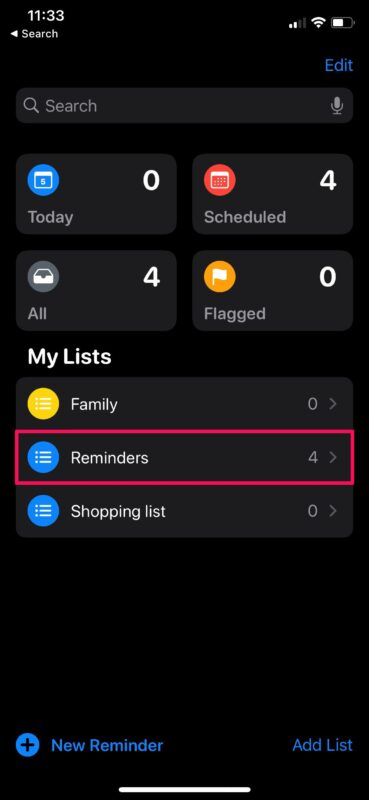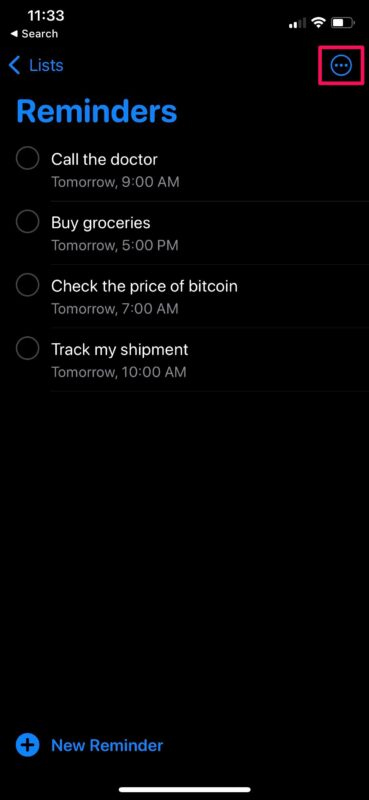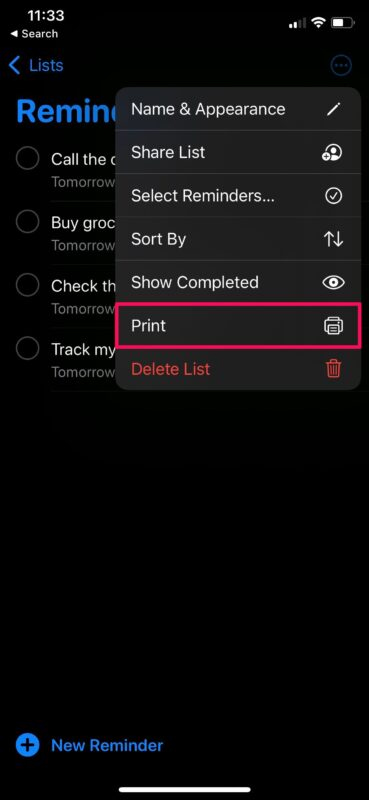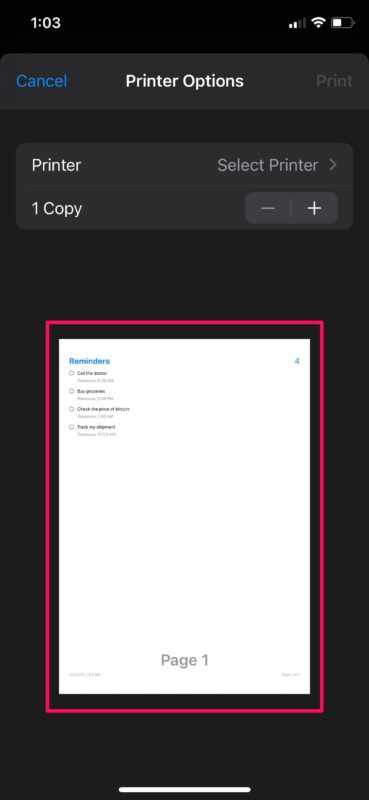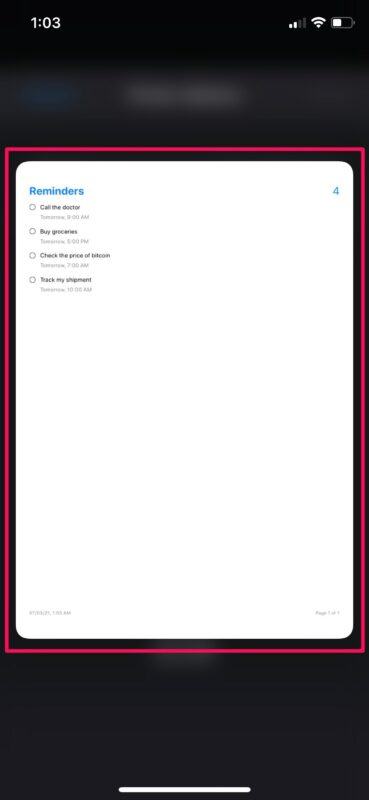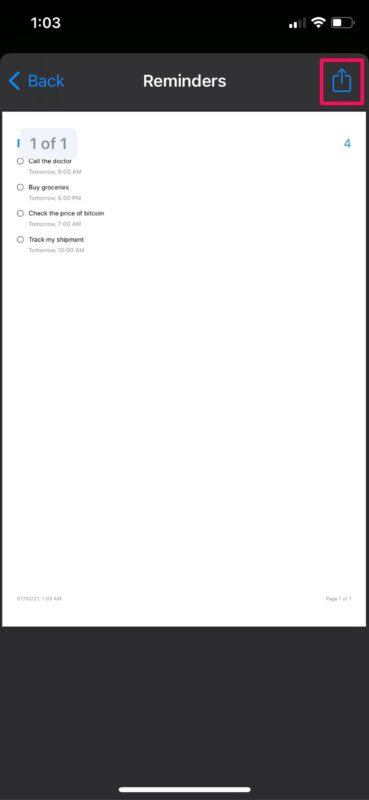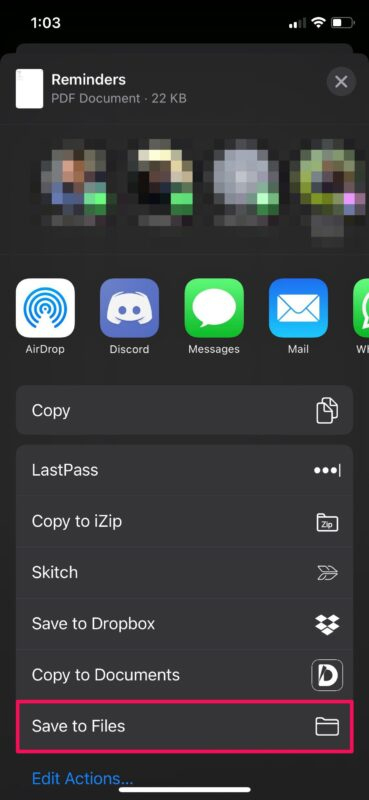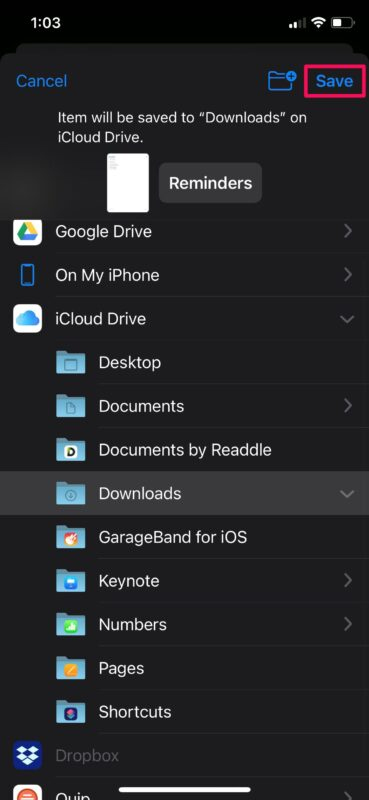اگر میخواهید یک کپی از همه لیست یادآورهای خود در قالب یک فایل PDF نگهداری کنید، این مطلب برای شما خواهد بود. ممکن است بخواهید نسخه دیجیتالی از لیست خرید خود با هم اتاقیتان به اشتراک بگذارید، در حالی که او از دستگاههای اپل استفاده نمیکند.
نسخههای جدید آی او اس یا آیپد او اس به کاربران اجازه میدهند که بتوانند لیست یادآورها خود را به عنوان فایل پی دی اف در آیفون یا آیپد خود ذخیره کنند. این روش در برخی موارد بسیار مفید است. یکی از این موارد، اشتراکگذاری لیست یادآورها با سایر کاربران است حتی اگر آنها اکانت اپل نداشته باشند.
چگونه میتوان لیست یادآور را در قالب پی دی اف در آیفون یا آیپد ذخیره کرد؟
قبل از اجرای مراحل زیر، باید مطمئن شوید که آی او اس یا آیپد او اس 14.5 یا نسخههای بعدی در دستگاهتان نصب شده باشد، زیرا در نسخههای قبلی قابل دسترسی نیست. اکنون میتوانید مراحل زیر را پیگیری کنید.
- ابتدا اپلیکیشن Remindes داخلی را در صفحه اصلی آیفون یا آیپد نصب کنید.
- بعد از باز کردن این برنامه، میتوانید لیستهای ریمایندر مختلفی را که در قسمت زیر My List، ذخیره شده مشاهده کنید. لیستی که میخواهید به عنوان فایل پی دی اف ذخیره کنید را انتخاب کنید.
- اکنون روی آیکون سه نقطه واقع در گوشه بالای سمت راست منو، کلیک کنید.
- سپس گزینه Print را از منو زمینه که برای ادامه ظاهر میشود، انتخاب کنید.
- در صفحه Print Option، پیش نمایشی از صفحه ریمایندر مشاهده میکنید. با فشار ممتد بر این صفحه، پیش نمایش بزرگی از آن را ببینید.
- اکنون با یک کلیک ساده بر پیش نمایش، ادامه دهید.
- این کار قابلیت دسترسی به گزینه اشتراک مخفی را ارائه میدهد. روی آیکون اشتراک در قسمت بالای راست کلیک کرده تا برگه اشتراک آی او اس ظاهر شود.
- حالا با اسکرول به پایین صفحه اشتراک بروید و بر گزینه Save to Files کلیک کنید.
- مدیریت فایل روی دستگاه ظاهر میشود و بهسادگی میتوانید دایرکتوری یا همان جایی که میخواهید فایل پی دی اف خود را ذخیره کنید را انتخاب کرده و روی گزینه save کلیک کنید.
شما میتوانید این فایل را برای هر کسی که از دستگاه اپل یا از اکانت آیکلود استفاده میکند، ارسال کنید. همچنین میتوانید آن را به کامپیوتر خود بفرستید و به صورت نسخه چاپ کنید.